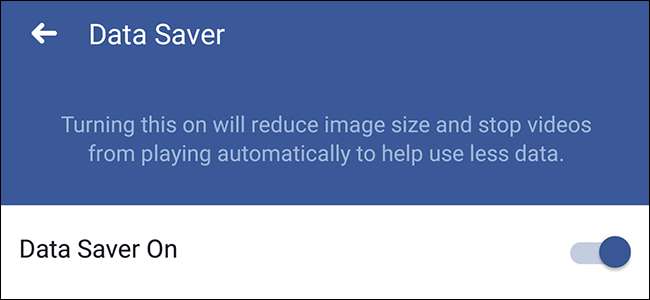
Jos vietät paljon aikaa Facebookissa, voit polttaa mobiilidatasi melko nopeasti vain vierittämällä aikaisempia kuvia ja toistamalla videoita automaattisesti. Rajoita vahinkoja ottamalla Facebookin Data Saver -työkalu käyttöön.
LIITTYVÄT: Kuinka lopettaa Facebook-videot automaattisesta toistosta
Facebookin Data Saver täyttää syötteesi pienemmillä, pakatuimmilla kuvaversioilla vierittäessäsi, joten jokainen uusi viesti ei kuluta niin paljon tietoa. Data Saver estää myös videoiden automaattisen toiston - mikä on mahdollista sammuta erikseen jos sinä suosit. Voit myös asettaa Data Saverin käynnistymään vain, kun et käytä Wi-Fi-yhteyttä. Tällä tavoin, vaikka pidätkin automaattisen toiston videoista, voit ainakin varmistaa, että Facebook toistaa niitä vain, kun sinulla on tietoja varaa.
Ota Facebookin datansäästäjä käyttöön avaamalla sovellus ja napauttamalla Lisää-välilehteä oikeassa yläkulmassa.
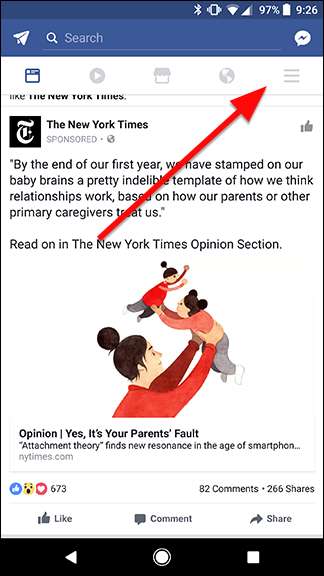
Vieritä luetteloa alaspäin ja etsi keltainen ”Data Saver” -kuvake kohdasta ”Ohje ja asetukset”.

Aluksi näet tällä sivulla vain yhden kytkimen. Ota Data Saver käyttöön napauttamalla sitä.
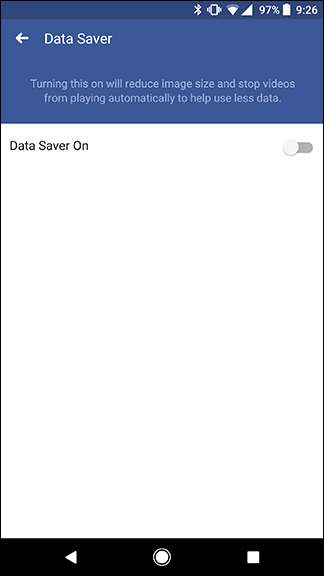
Kun olet ottanut Data Saver -ominaisuuden käyttöön, näkyviin tulee toinen kytkin nimeltä "Sammuta aina Data Saver käytöstä Wi-Fi-tilassa" ja se on oletusarvoisesti käytössä. Kun tämä asetus on käytössä, tämä vaihtoehto poistaa Data Saverin käytöstä aina, kun muodostat yhteyden Wi-Fi-verkkoon. Jos haluat jatkaa tietojen tallentamista Wi-Fi-yhteyden aikana (ts. Käytä koko ajan Data Saveria), poista tämä vaihtoehto käytöstä.
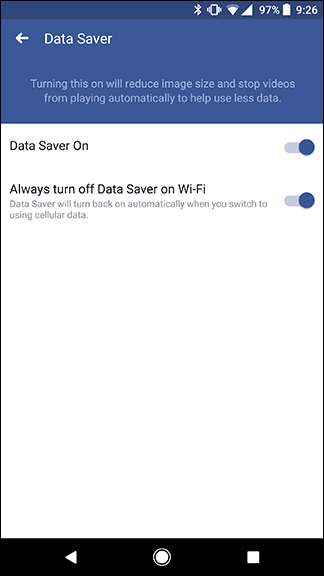
Siinä kaikki siinä! Tietenkään tämä ei ole ainoa tapa tallentaa tietoja (ja voit tutustua oppaisiimme, kuinka voit tallentaa vielä enemmän tietoja Androidille ja iOS täällä ), mutta se auttaa hieman - varsinkin jos selaat Facebookia usein poissa kotoa.
LIITTYVÄT: Kuinka seurata (ja vähentää) datankäyttöäsi Androidissa







